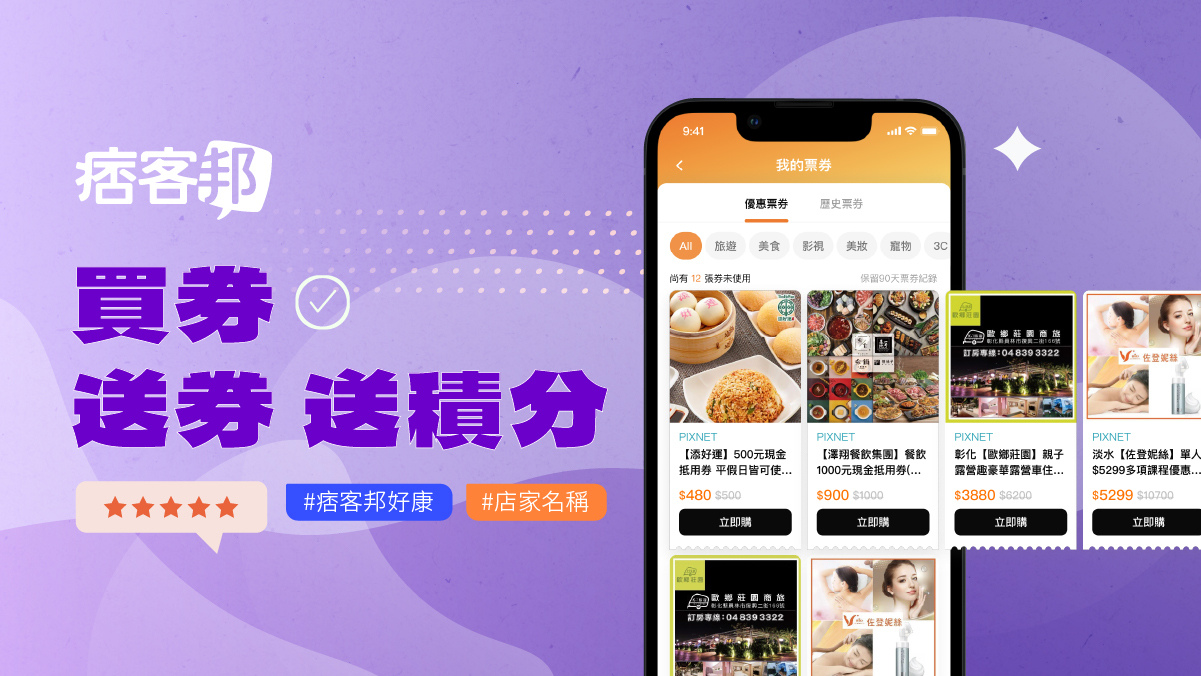用Photoshop簡單的將白色變成任何顏色,甚至是黑色!
使用混和模式的基本概念,將學習如何添加尺寸的深度已使對象看起來自然和逼真
在這次教學中,我們會使用2種方法及進階技巧製作逼真的顏色,文末會附上影片教學,不用擔心看不會!
素材下載網址: https://www.pexels.com/zh-tw/photo/5464923/

1.選取
使用選取工具圈選想要換顏色的區域
圈選好進入第二步或第三部
2.色相/飽和度
點選色相/飽和度會自動於新圖層生成遮色片
即可直接調整顏色
但簡單的步驟相對的會不太精細
3.純色
點選純色會自動於新圖層生成遮色片
先調整到想要的顏色
於圖層的混和模式中選擇色彩增值
再建立曲線圖層
這時直接調整曲線會調整到整張照片
而不是只有選取的區域
所以將純色圖層及曲線圖層建立成群組
將純色圖層的遮色片拖到資料夾,讓群組只調整到選取的範圍
再調整曲線圖層

4.圖層樣式
直接用純色圖層+曲線圖層調整成黑色
會有些不自然
這時我們需要再新噌一個曲線圖層

在新的曲線圖層後方點兩下開啟圖層樣式
調整混合範圍-下面圖層
拉到適當且自然的位置即可
換顏色就是這麼簡單好製作~
如上述還不太了解,最後附上實作教學影片
喜歡的話記得點個讚,並且關注喔!!
文章標籤
全站熱搜




 留言列表
留言列表